विंडोज 7 में स्टिकी कीज और फिल्टर कीज को डिसेबल कैसे करें

विंडोज 7 स्टिकी कीज लोगों के लिए उपयोगी हो सकते हैंदोषपूर्ण कीबोर्ड के साथ, या ऐसे व्यक्ति जो एक बार में एक से अधिक कुंजी नहीं दबाते हैं .. ??? बाकी सब के लिए, स्टिकी कीज़ हाथ से सबसे बड़ी झुंझलाहट में से एक है, जिसे Microsoft ने कभी IMOP लागू किया है। स्टिकी कीज़ के साथ इसकी बदसूरत चचेरी बहन, फ़िल्टर कीज़ भी आती है।
विंडोज 7 में डिफ़ॉल्ट रूप से, स्टिकी कीज़ और फ़िल्टर कीज़ बंद हो जाती हैं लेकिन उन्हें सक्रिय करने के लिए अंतर्निहित कीबोर्ड शॉर्टकट नहीं हैं। दबाना खिसक जाना 5 बार एक पंक्ति में सक्रिय हो जाएगा चिपचिपी चाबियाँ इसी तरह पॉप-अप होल्डिंग नीचे सही बदलाव के लिये 8 सेकंड सक्रिय कर देगा फ़िल्टर कुंजी। हालांकि यह शायद ही कभी (हालांकि यह है)हाल ही में मेरी नई नोटबुक के साथ बहुत कुछ हो रहा है), जब आप गलती से हॉटकी को ट्रिगर करते हैं तो यह कष्टप्रद होता है। तो, चलो इन पॉप-अप और अच्छे के लिए झुंझलाहट से छुटकारा पाएं!
विंडोज 7 में स्टिकी कीज और फिल्टर कीज को कैसे बंद करें
1. क्लिक करें तुम्हारी विंडोज 7 प्रारंभ ओर्ब [हॉटकी: विन], तथा प्रकार आसानी से सुलभ केंद्र। इसमें दिखना चाहिए खोज परिणाम। बस इसे खोलने के लिए क्लिक करें।
आप इसे से भी प्राप्त कर सकते हैं कंट्रोल पैनल। एक बार नियंत्रण कक्ष में अपने विचार को आइकन में बदलें, और फिर क्लिक करें आसानी से सुलभ केंद्र। सावधान रहें यदि आपके स्पीकर ज़ोर से चल रहे हैं, तो विंडोज नैरेटर इस पैनल में बात करना शुरू कर देगा।
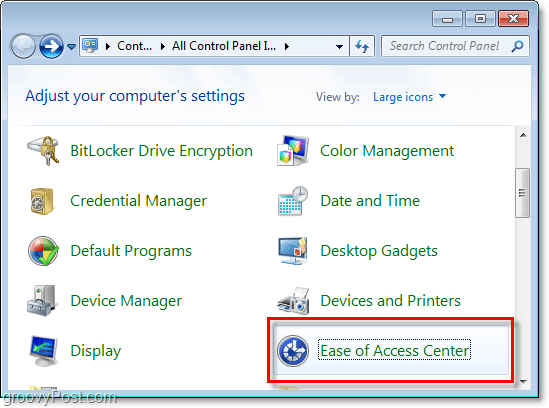
2. नीचे स्क्रॉल करें प्रवेश केंद्र की सूची में आसानी और क्लिक करें कीबोर्ड को उपयोग में आसान बनाएं.
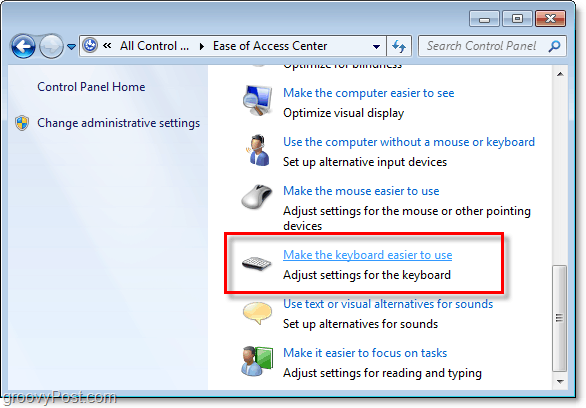
3. नए संवाद में इसे टाइप करना आसान बनाएं, क्लिक करें स्टिकी कुंजी सेट करें। आप इसके बाद वापस आएँगे और फ़िल्टर कुंजी सेट अप करेंगे।
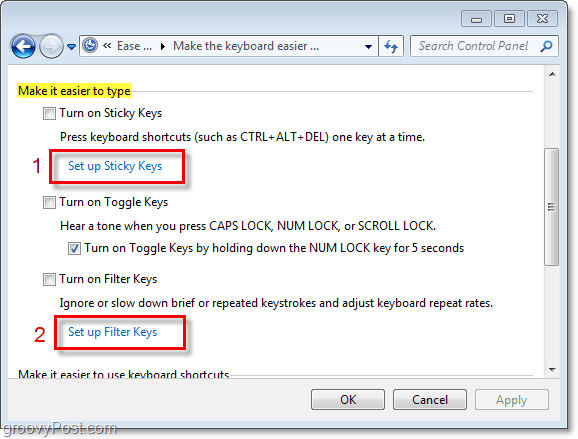
4. स्टिकी कीज़ विंडो में, सही का निशान हटाएँ बॉक्स के लिए जब SHIFT पांच बार दबाया जाता है तो स्टिकी कीज़ चालू करें। आगे क्लिक करें ठीक और फ़िल्टर कुंजी सेट करें संवाद में जाएं।
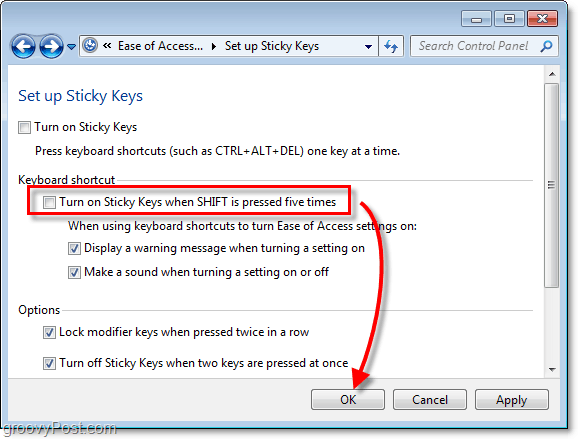
5. फ़िल्टर कुंजी संवाद में, सही का निशान हटाएँ बॉक्स जब दायाँ SHIFT 8 सेकंड के लिए दबाया जाता है, तो फ़िल्टर कुंजियाँ चालू करें। क्लिक करें ठीक जारी रखने के लिए।
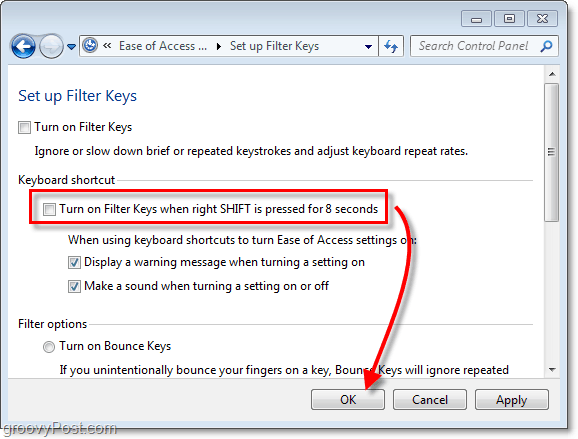
6. यदि आप ध्वनि का उपयोग कर रहे हैं, तो टॉगल कीज़ कष्टप्रद हो सकती हैं सही का निशान हटाएँ बॉक्स 5 सेकंड के लिए NUM LOCK कुंजी दबाकर टॉगल कीज़ को चालू करें। फिर क्लिक करें ठीक परिवर्तन ों को बचाने और खत्म करने के लिए।
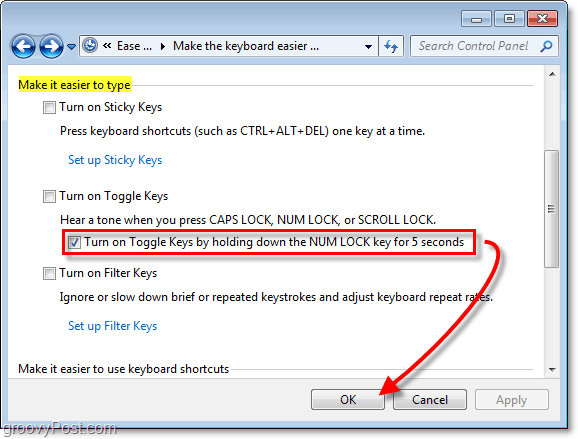










एक टिप्पणी छोड़ें